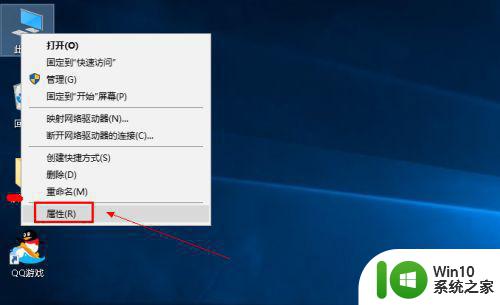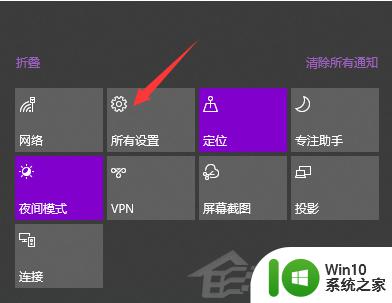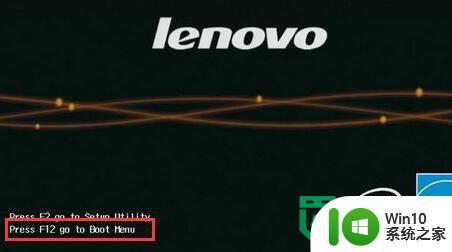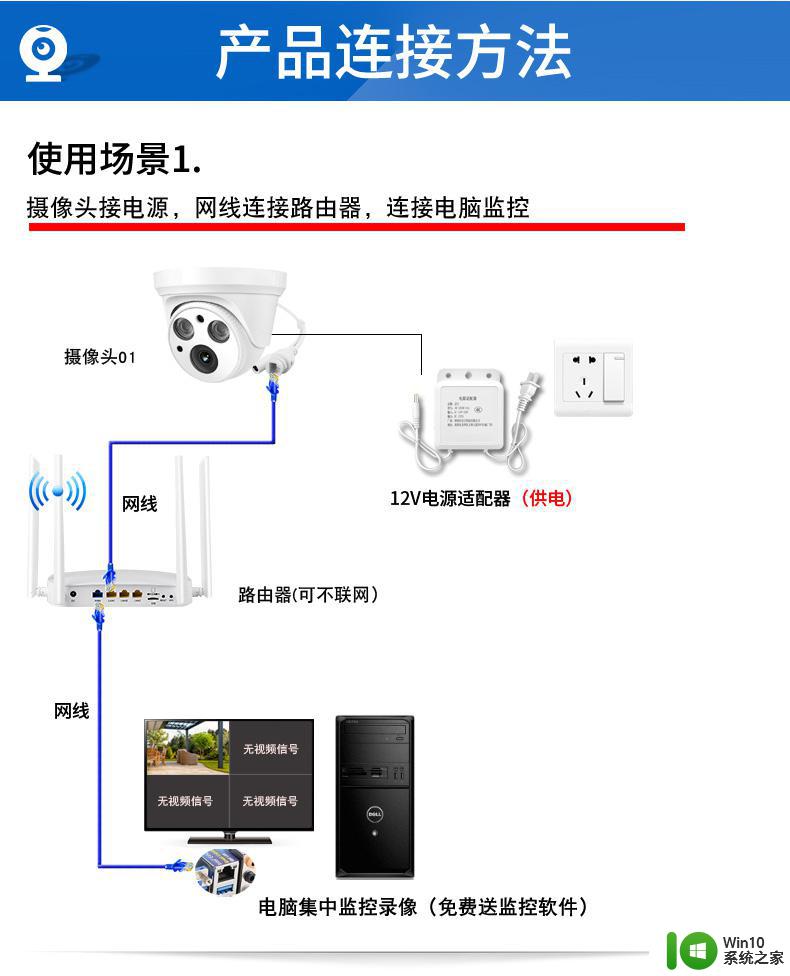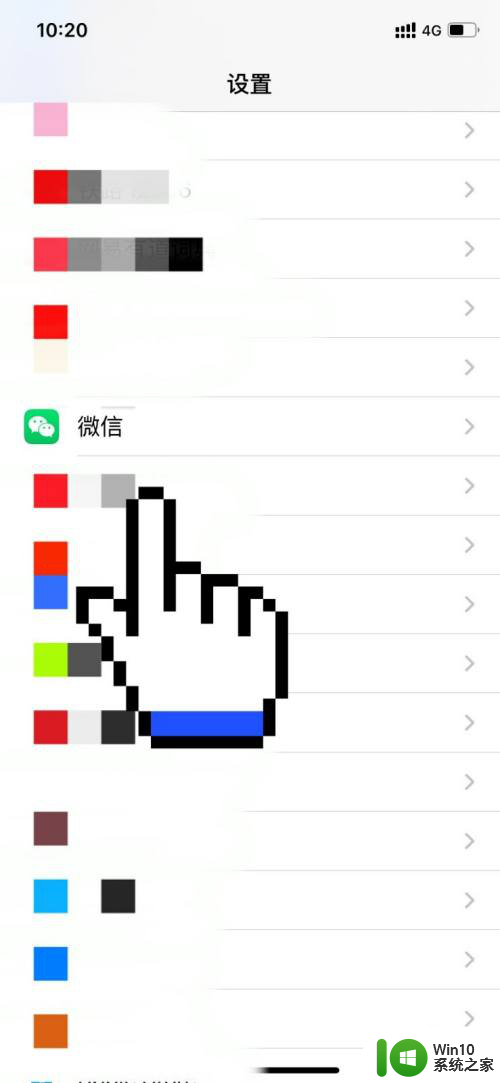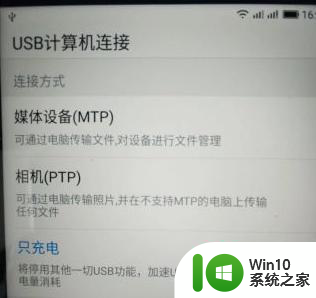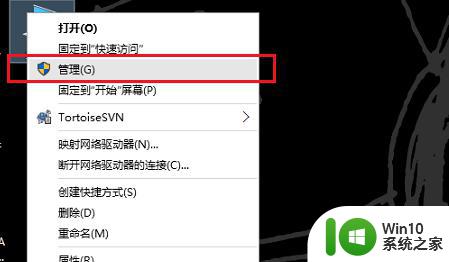windows摄像头无法使用的解决方法 windows摄像头用不了了怎么办
有些用户发现自己的windows电脑突然无法使用摄像头功能了,想要修复却不知道该如何操作,今天小编教大家windows摄像头无法使用的解决方法,操作很简单,大家跟着我的方法来操作吧。
方法如下:
1、驱动故障解决方案
打开我的电脑的“控制中心”,打开“硬件和声音”,在“设备和打印机”项目里,打开“设备管理器”。在“设备管理器”中找到“图像设备”这项目,点击打开可以看到“Integrated Camera”,在“Integrated Camera“属性”中打开“更新驱动程序”。点击更新驱动程序软件-Integrated Camera,之后便是搜索联机软件。安装完成即可解决驱动问题。
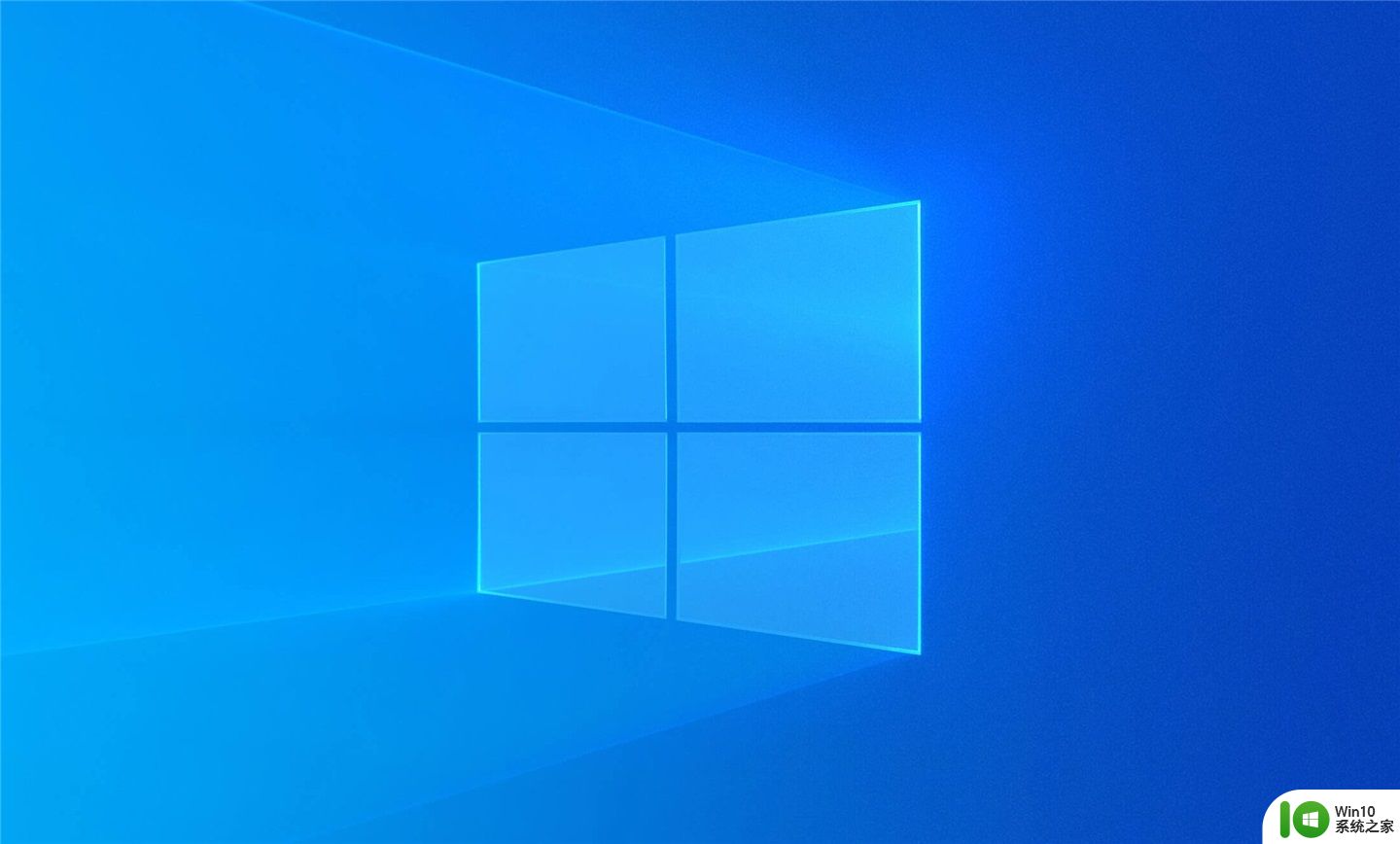
2、借助第三方软件
方法1:借助QQ软件,解决在QQ视频中摄像头无法打开的问题。打开聊天界面,在摄像头标志一侧下来选择”网络测试“,点击开始测试。
方法2:利用百度电脑专家功能,一键修复。在百度搜索框内输入” 笔记本电脑 无法视频“或”笔记本摄像头打不开对策“,在搜索结果中找到”百度电脑专家“,点击一键修复。即可解决。

方法3:借助360电脑急救箱等第三方软件进行修复。开发360电脑急救箱,在问题搜索框内输入””笔记本电脑无法视频“或”笔记本摄像头打不开“,在搜索解决内,点开开始解决即可。

以上就是windows摄像头无法使用的解决方法的全部内容,如果有遇到这种情况,那么你就可以根据小编的操作来进行解决,非常的简单快速,一步到位。